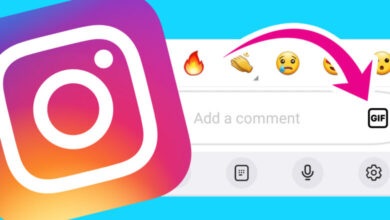Инстаграмдагы тагылган сүрөттөрдү кантип жашыруу жана көрсөтүү керек?

Тег коюлган Instagram сүрөттөрүңүздүн кайда экенин билбесеңиз же аларды жашырган болсоңуз, мен бул жерде түшүндүргөндөй бул аракетти артка кайтара аласыз.
Инстаграмда тег коюлган сүрөттөрдү кантип көрсөтүүгө болот?
Тег коюлган Instagram сүрөттөрүн көрсөтүү үчүн купуялык боюнча Тегдер бөлүмүнө өтүңүз.
Инстаграмда белгиленген сүрөттөрдү көрсөтүү үчүн:
- Instagram колдонмосун ачып, үйдөгү профиль сүрөтүн же колдонуучунун атын таптап, профилиңизге өтүңүз.
- Белгиленген сүрөттү таап, сүрөттөрдүн бар же жок экенин текшериңиз (анда сиз жогорудагы ыкманы колдонуп, түздөн-түз Instagram профилинен көрсөтсөңүз болот)
- Жогорку оң жактагы гамбургер сөлөкөтүн таптаңыз
- Баруу жөндөө
- Ач Privacy
- табуу Tags Сиз күтүүдөгү теги сүрөттөрдү (алардын номери менен) көрүшүңүз керек, аны ачыңыз.
- Жашыруу үчүн каалаган сүрөттү таптаңыз
- Тандалган сүрөттүн жогорку оң жагындагы үч чекиттүү сөлөкөтүн таптаңыз
- Сиз көрүшү керек Пост параметрлери.
- Басыңыз Менин профилимде көрсөтүү
Эгер профилиңизге кайтсаңыз, профилиңиздеги тег коюлган сүрөттөрдү тег салуу бөлүмүнөн көрө аласыз.



Инстаграмда тег коюлган сүрөттөрдү кантип жашырса болот?
Инстаграм каналыңызда тег коюлган сүрөттөрдү көрсөтүү ыңгайсыз болсо, атыңызды алып салыңыз же профилиңизден жашырыңыз. Эки вариант тең жеткиликтүү.
Метод 1: Тег коюлган сүрөттөрдү түздөн-түз профилиңизден жашырыңыз
Эгер сизди адамдар белгилеген сүрөттөрдү издеп жатсаңыз, өзүңүздүн баракчаңызга өтсөңүз болот Инстаграмдагы профилдик баракча. Биоңуздун астындагы сөлөкөтүн басыңыз. Эгер кимдир бирөө сизди сүрөткө белгилеп койгон болсо, аны ошол жерден көрө аласыз.
Сиз сүрөттү таптасаңыз болот; эки вариант бар: мени посттон алып салуу жана профилимден жашыруу. "Менин профилимден Жашыруу" күйгүзүү үчүн баскычты таптаңыз, ал жолдоочуларыңыз үчүн да профилиңизден жок болот.
- Instagram колдонмосун ачып, профиль сүрөтүн таптап, каналыңызга өтүңүз.
- Тег салуу бөлүмүн таап, аны ачып, Instagram тег коюлган сүрөттөрдү көрүңүз.
- Сураныч, жашыра турган сүрөттү таптаңыз.
- Бир нече варианттарды көрүү үчүн үч чекиттүү сөлөкөтүн таптаңыз
- Ошол жерден Менин профилимден Жашыруу тандаңыз
Бирок, эгер сиз буга чейин тегди алып салган болсоңуз, кимдир бирөө сизди кайра белгилемейинче, сүрөттөр тег коюлган сүрөттөр бөлүмүндө болбойт.

Метод 2: Тег коюлган сүрөттөрдөн атыңызды алып салыңыз
Бул үчүн, мурунку нускаманы кайталаңыз. Акырында, Мени посттон өчүрүүнү тандаңыз. Ошентип, пост мындан ары Instagram каналыңызда көрсөтүлбөйт.
Сиз ошондой эле Жөндөөлөр > Купуялыктан Instagram'дын Тегдер бөлүмүндөгү посттордон атыңызды алып салсаңыз болот.
Эгер сиз Instagram каналына кайтып келип, белгилөө бөлүмүн таптасаңыз, мындан ары сүрөттөрдү көрбөшүңүз керек. Жашырылган теги бар сүрөттөрдү Орнотуулар > Купуялык > Тегдерден таба аласыз.
Facebook, WhatsApp, Instagram, Snapchat, LINE, Telegram, Tinder жана башка социалдык медиа колдонмолорун билип туруп чалгындоо; GPS жайгашкан жерин, текст кабарларды, байланыштарды, чалуу журналдарын жана башка маалыматтарды оңой байкаңыз! 100% коопсуз!

Инстаграмда адамдарды кантип белгилесе болот?
Эгер сиз адамдарды кантип белгилөө керек деп ойлоп жатсаңыз, сүрөт жүктөп жатканда, сүрөттүн астынан ылдый жагын көрө аласыз. Сиз аны таптап, кимди белгилей турганыңыздын атын жазсаңыз болот.
Сүрөт койгон болсоңуз да, постко кирсеңиз болот. Сүрөттүн жогорку сол бурчунда сөлөкөтүн таптап, түзөтүүнү тандаңыз. Түзөтүү ачык болуп турганда, тег сүрөтчөсүн таптап, тег салгыңыз келген колдонуучу аттарын жазсаңыз болот.
Мүмкүн жашыруун белгиленген Instagram сүрөтүн жокко чыгаруу Эгер сиз сүрөттөрдөн тэгди алып салбаган болсоңуз, профилиңизге кайтып келесиз. Эгер сиз тегди алып салган болсоңуз, кимдир бирөө сизди сүрөттө дагы бир жолу белгилеши керек.
Инстаграмдагы профилиңизде болгуңуз келбеген спам же профессионалдуу эмес сүрөттөрдө сизди белгилешкен учурлар болду беле? Досуңуздун үйлөнүү тоюндагы мас жүзүңүздүн сүрөтүн же белгисиз бизнес аккаунтундагы спам постун жактырыңыз. Мен сизге айтайын деп келдим, сиз өзүңүздү ошол керексиз сүрөттөрдөн ажыратсаңыз болот.
Фу! Туурабы? Кабатыр болбо, мен сени муну жеңем. Жөн гана кадамдарды аткарыңыз, ошондо баары жакшы болот.
Фейсбук сыяктуу эле, сиз да керексиз тег коюлган сүрөттөрүңүздөн же сизге таандык эмес сүрөттөрүңүздөн тез арыла аласыз!
Тег коюлган сүрөттөрүңүздү көргүңүз келсе:
1. Инстаграмдагы профилиңизге өтүңүз

2. "Сиздин сүрөттөрүңүз" сөлөкөтүн таптаңыз

Бул жерде сиздин тег коюлган сүрөттөрүңүз сакталат. Эгер сизде мындан ары тег коюуну каалабаган сүрөтүңүз болсо, бул макаланы окууну улантыңыз, мен сизге аны профилиңизден кантип алып салуу керектигин көрсөтөм.
Инстаграмдагы сүрөтүңүздү кантип чечсе болот?
Instagram сизге тег коюлган сүрөттөрдөн өзүңүздү алып салууга мүмкүнчүлүк берет. Сиз эмне кылышыңыз керек болсо, бул кадамдарды жасоо:

1-кадам: биз белгилегендей тег коюлган сүрөттөрүңүзгө өтүңүз жана колдонуучу атыңыз пайда болушу үчүн алып салгыңыз келген сүрөттү таптаңыз.

2-кадам: Колдонуучу атыңызды таптаңыз.

3-кадам: "Дагы опцияны" таптаңыз.

4-кадам: "Мени посттон алып салуу" баскычын таптаңыз.
Эскертүү: эгер сиз бул сүрөттү өзүңүздүн профилиңизден жашыргыңыз келсе (жана андан өзүңүздүн тегиңизди чыгарбашыңыз үчүн) "менин профилимден жашыруу" баскычын басыңыз.

5-кадам: пайда болгон ырастоо терезесинде "алып салуу" баскычын басыңыз. Бул сизди посттон алып салат. Мен дагы бул сүрөттү профилиңизден жашырам.
Жана жасалды! Тынчсыздана турган эч нерсе жок.
Бул постко канчалык пайдалуу болгон?
аны баалоо үчүн жылдыз жөнүндө Click!
орточо рейтинг / 5. Добуш саны:


![Инстаграмдагы постту кантип репост кылса болот [2023]](https://www.getappsolution.com/images/repost-a-post-on-instagram-390x220.jpeg)